
ANIMATION DE VISAGE
Voyons donc comment animer un visage grâce à un système de
squelette spécial. Cette méthode est tout simplement aussi
simple que géniale et est une alternative au RVK légèrement
plus complexes.Pour débuter il vous faut donc une tête de se
que vous voulez ( personnelement j'ai appris sur un lapin alors...
). Pour vous entraîner je vous recommande le Head Creator de
Sam.B ( excellent ) qui vous fournira des têtes à gogo et sans
le moindre effort. ( mais faut le télécharger,
hein, quand même, faut pas pousser )
1°) Donc là vous avez votre tête... Afin de
faciliter le travail, il faudrait lui ouvrir la bouche légèrement. Une fois le mesh préparé, il faut lui ajouter un
squelette de base en ikas. Créez donc un ika ( espace => ika
) pour le cou et un autre pour toute la tête. Attention ce doit
être deux ikas distincts et non un ensemble ( pour supprimer l'ika
en cours de placement, faîtes echap ). Placez un dernier ika
pour la machoîre assez petit pour ne pas affecter toute la tête.
Une fois le mesh préparé, il faut lui ajouter un
squelette de base en ikas. Créez donc un ika ( espace => ika
) pour le cou et un autre pour toute la tête. Attention ce doit
être deux ikas distincts et non un ensemble ( pour supprimer l'ika
en cours de placement, faîtes echap ). Placez un dernier ika
pour la machoîre assez petit pour ne pas affecter toute la tête.

La base du grand ika doit être sur le bout de
celui du cou.
Parentez la machoire à l'ika de la tête ( ctrl-P ) en utilisant "limb 0" ainsi lorsque l'on bougera la tête, la machoire suivra la rotation du premier membre de l'ika ( ici il n'y en a qu'un ). Faîtes de même pour la tête parentée au cou ( cette fois-ci vous pouvez choisir limb ou vertex au choix, vous pourrez voir la différence tout à l'heure ). Pour finir nommer chaque ikas ( cou, tête, et machoîre par exemple ) car nous aurons besoin de les reconnaître à leurs noms. Vous pouvez tester le système : normalement si vous bougez le cou, les autres ikas suivent mais si vous bougez la tête, seule la machoîre vient.
2°) A présent, il faut placer des empty
aux endroits stratégiques. Je m'explique : chacun d'eux devra déformer
une partie du visage donc placez-en au moins 6 sur le contour de
la bouche ( 8 procurent de meilleurs résultats mais cela dépend
de votre bouche ). Si vous avez Blender 2.1, la limitation à 9
ikas et empty ( compris ) paramètrables ( on verra
comment ) n'est plus donc allez-y, ajoutez plus d'empty pour les
joues, les yeux... Comme les ikas, donnez leurs des nom
reconnaissables. Voici la disposition des miens : 

3°) Liez-les tous à l'ika tête en utilisant limb.
Il faut maintenant créez 2 autres empty pour contrôler
les ikas "tête" et "machoîre". Ajoutez donc
un empty au bout de chacun des 2 ikas. Parentez l'ikas
machoîre à son empty, lorsque que l'on vous demandra "effector
as child" faîtes "OK". Refaîtes la même
chose avec la tête. Maintenant l'ika suis l'empty auquel
il est parenté ce qui simplifiera l'animation. 
L'ika qui contrôle la machoire doit être également
parenté à la tête ( l'ika ).
4°) Voyons maintenant le résultat de notre
squelette. Sélectionnez tous les empty et ikas SAUF les empty
contrôlant les ikas. La dernière sélection ( rose plus
lumineux ) doit être un ikas ( celui de votre choix ). Faîtes
ensuite Ctrl-K pour créer le squelette. Vous remarquez que tous
les noms sont apparus dans la fenêtre d'édition ( F9 ). Ainsi
en sélectionnant l'ika principal ( celui qui porte les
informations du squelette ) vous pourrez paramétrer chaque
partie du squelette. Mais avant de voir cela, observons comment
le visage réagit. Parentez donc ce dernier à l'ika principal et
choisissez "use skeleton". Maintenant bougez les
différents empty pour voir le résultat.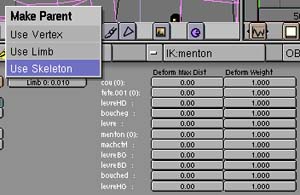
Le chiffre entre parenthèse n'est présent que
pour les ikas, il définit le numero du membre.
Normalement le visage réagit bien mais il y a quelques ( gros
) défauts : lorsqu'on bouge la lèvre par exemple, le nez viens
avec ou encore le menton qui s'allonge lorsqu'on bouge la machoîre.
Pour la machoire, il suffit de parenter tous les empty
contrôlant la lèvre inférieure ( sauf les coins ) avec l'ika
de la machoire ( prenez limb toujours ). Pour l'autre
problème, il faut aller voir dans les paramètres du squelette.
Donc sélectionnez l'ika principal et regardez sa fenêtre d'édition
( F9 ) : chaque empty et ika possède des valeurs "deform
max
dist" et "deform weight" paramétrables.
La première valeur définit la distance jusqu'à laquelle l'empty
ou l'ika influance le visage. Si cette valeur est à 0, tout le
visage réagit mais en fonction de l'autre valeur qui défini le
"poids" de la déformation. En clair, plus cette valeur
sera élevé, plus les points situés dans la zone de réaction réagiront.
Si cette valeur est au maximum, tous les points réagiront de la
même façon et plus on baisse moins les points éloignés
bougeront. Mais le meilleur moyen de trouver les réglages est d'essayer...
5°) Et voilà c'était simple non ? Vous pouvez également ajouter d'autres empty pour les autres parties de visages si vous voulez. Pour l'animer, il suffit d'enregistrer la location, rotation et taille de chaque empty au positions clés. Pour faire parler le visage par exemple positionnez les empty de façon à former un B ( nous allons lui faire dire bonjour ). N'hésitez pas à utiliser une glace pour cela ( mais faîtes-le discrètement au risque de passer pour un imbécile ;o) ). Enregistrez les coordonnées des empty ( I => "locrotsize" ) et allez ensuite 3 ou 4 frames plus loin, formez le "on" et enregistrez de nouveau les nouvelles coordonnées. Et ainsi de suite pour chaque consonne et voyelle ( phonétiques attention ! ) toutes les 3 ou 4 frames. Pour ce maigre exemple ( ! c'est du DivX ;-) donc codecs necessaires ! ) avec un lapin j'ai pris une position toutes les 5 frames ce qui crée un débit assez lent. Sinon voici un exemple en fichier .blend, les empty sont sur le 2nd plan et les ikas sur le 3ème.
Aujourd'hui :
mardi 01 juillet 2025
Dernière modification : 2001
Version de Blender : 2.12
|
resultats |
||